Váltson a listaösszetevőből vagy módosítsa a SharePoint központi telepítést
Ez a cikk áttekintést nyújt azzal kapcsolatosan, hogyan válthat az elavult listaösszetevőről kiszolgálóalapú hitelesítésre. Ez a cikk segíthet akkor is, ha módosítja a SharePoint telepítési típusát, például áthelyezi a SharePoint helyszíni megoldásából a SharePoint Online-ba.
Fontos
2015-ben bejelentettük ezen listaösszetevő elavulását. Ne feledje, hogy a listaösszetevők nem lettek kiadva a Power Apps, vagy a Dynamics 365 aktuális verzióihoz, és a listaösszetevő korábbi verziói nem támogatottak ezzekkel a verziókkal. A listaösszetevő használata esetén a dokumentumkezelést a SharePointtal együtt át kell helyeznie, hogy használni tudja a kiszolgálóalapú hitelesítést.
Váltás lista összetevőről kiszolgáló alapú hitelesítésre
Ha a szervezetnél már használnak listaösszetevőt a SharePoint alkalmazással a modellvezérelt alkalmazásokon, például Dynamics 365 Sales és Customer Service, belüli dokumentumkezeléshez, a következő lépések végrehajtásával átválthat kiszolgáló alapú hitelesítésre.
- A telepítési típusnak leginkább megfelelő kiszolgáló alapú SharePoint integráció beállításához kövesse az alábbi lépéseket. További információkért lásd a megfelelő cikket a SharePoint telepítéséhez alább.
| Környezet | Cikk |
|---|---|
| A modellvezérelt alkalmazások és SharePoint Online | Modellvezérelt alkalmazások beállítása a Dynamics 365 rendszerben a SharePoint online használatára |
| A Dynamics 365 modellvezérelt alkalmazásai és a SharePoint (helyszíni) | A kiszolgálóalapú hitelesítés konfigurálása a Dynamics 365 modellvezérelt alkalmazásokkal és a helyszíni SharePoint rendszerekkel |
Feljegyzés
Ha módosította a SharePoint rendszert (például új SharePoint-kiszolgálót, új webhelycsoportot illesztett be, vagy a helyszíni SharePoint megoldásról a SharePoint Online-ra váltott), fontolja meg az elavult SharePoint-webhelyrekordok inaktiválását. A Kiszolgáló alapú SharePoint-integráció engedélyezése varázsló futtatásakor a varázsló megpróbálja ellenőrizni az összes aktív SharePoint oldalt. További információk: Hely inaktiválása
- Bár nem szükséges a kiszolgáló alapú hitelesítéshez, ajánlott a SharePoint megoldás lista összetevőjének inaktiválása és törlése a SharePoint webhelycsoportból. Ehhez, miután meggyőződött, hogy engedélyezve van a kiszolgáló-alapú hitelesítés webböngészőben kövesse az alábbi lépéseket.
- Jelentkezzen be az oldalgyűjteménybe, válassza a jobb felső sarokban található Beállítások ikont, majd a Webhely beállításai lehetőséget, végül pedig a Webhelytervezői minták részen a Megoldások pontot.
- Válassza a crmlistcomponent lehetőséget, majd az eszközsávon válassza a Kikapcsolás lehetőséget.
- Válassza ismét a crmlistcomponent lehetőséget, majd az eszközsávon válassza a Törlés lehetőséget.
A SharePoint telepítés típusának módosítása
Ha a SharePoint alkalmazásról online vagy helyszíni példányra való váltás befejeződött, inaktiválja az elavult SharePoint webhely-rekordokat. Ezt azért kell megtenni, mert a Kiszolgálóalapú SharePoint-integráció engedélyezése varázsló futtatásakor a varázsló megpróbálja ellenőrizni az összes aktív SharePoint oldalt. További információk: Hely inaktiválása
A telepítési típusnak leginkább megfelelő kiszolgáló alapú SharePoint integráció beállításához kövesse az alábbi lépéseket. További tudnivalókért lásd a fenti Váltás lista összetevőről kiszolgáló alapú hitelesítésre részt.
Egy oldal inaktiválása
A Power Platform felügyeleti központban válasszon ki egy környezetet.
Válassza a Beállítások>Integráció>Dokumentumkezelés beállításai>SharePoint webhelyek lehetőséget.
Válassza ki az eltávolítani kívánt SharePoint oldalt, majd az eszköztáron válassza a Kikapcsolás lehetőséget.
A 3. lépést ismételje meg az összes inaktiválni kívánt webhely esetében.
Mi a teendő, ha a Kiszolgálóalapú SharePoint-integráció engedélyezése varázsló nem jelenik meg
Ha a Kiszolgálóalapú SharePoint-integráció engedélyezése ikon nem jelenik meg a Dokumentumkezelés területen az összes SharePointhely inaktiválása után, hajtsa végre az alábbi lépéseket.
- Válassza az Irányított keresés lehetőséget, és hozza létre a következő lekérdezést.
- Keresse meg: SharePoint webhelyek
- Mentett nézet használata: [új]
- Jelölje ki a Szolgáltatástípus feltétel melletti lefelé nyilat, majd az eltávolításhoz válassza a Törlés lehetőséget.
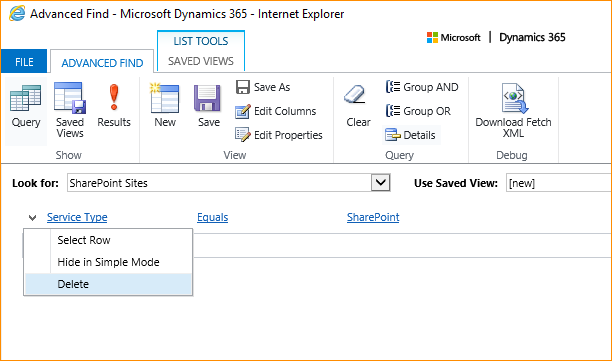
Adja meg új feltételként az Állapot elemet, és az értéke legyen Aktív, majd válassza az OK lehetőséget.
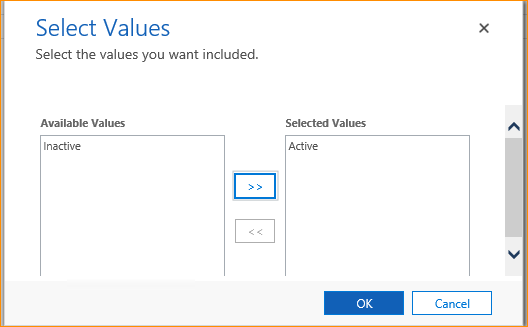
Az Állapot feltétel így jelenik meg.
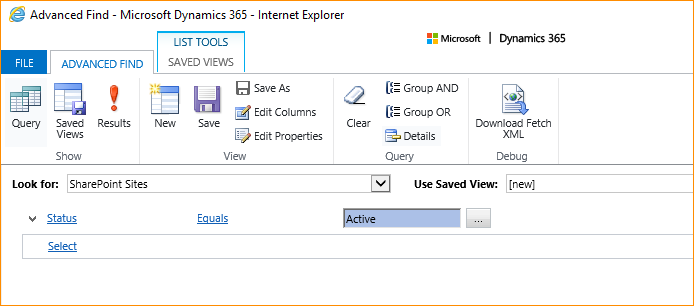
Válassza az Eredmények elemet. A lekérdezés által visszaadott aktív SharePoint webhelyek listájában jelölje ki az összes bejegyzést, majd kattintson az eszköztár Inaktiválás elemére.